6.3. Работа с окнами
6.3. Работа с окнами
Нажмите кнопку Пуск и выберите команду меню Мой компьютер. Далее мы будем, как и договаривались ранее, данное действие записывать более кратко: Пуск, Мой компьютер. Рассмотрим заголовок окна (рис. 38). Сначала отображается пиктограмма окна, двойной щелчок по которой приводит к его закрытию. После нее отображается название окна (Мой компьютер), а в самом конце заголовка — три кнопки. Первая сворачивает окно на панель задач (то есть мы его больше не увидим, пока не активизируем кликом). Вторая называется кнопкой максимизации окна. Она используется для изменения размеров окна. Нажатие на эту кнопку приводит к раскрытию окна на весь экран, а повторное — к восстановлению исходных размеров окна. Третья кнопка закрывает окно. Обычно для закрытия окна используется последняя кнопка заголовка, а не пиктограмма окна.
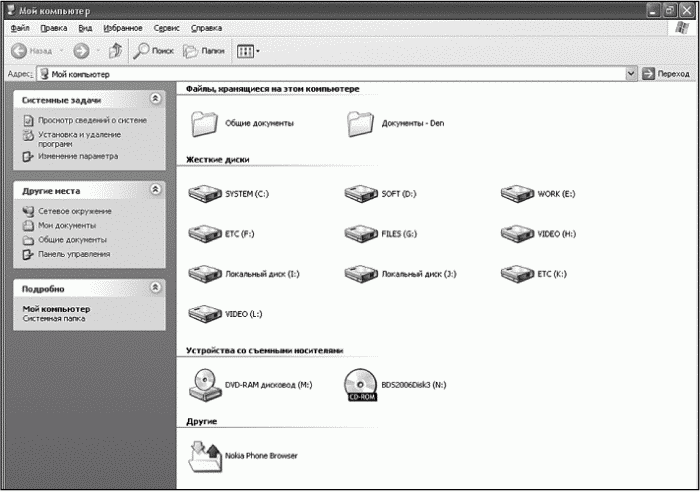
Рис. 38. Мой компьютер.
Окно, с которым вы работаете в данный момент, называется активным. Быстро закрыть окно можно с помощью комбинации клавиш Alt+F4. С помощью комбинации клавиш Alt+Пробел можно открыть системное меню окна (рис. 39). Оно используется для перемещения окна, изменения его размера, сворачивания и разворачивания с помощью клавиатуры.

Рис. 39. Системное меню.
Перемещать окно и изменять его размер намного проще с помощью мыши. Для перемещения окна (или другого объекта, например ярлыка) подведите к заголовку окна указатель мыши, нажмите левую кнопку и, не отпуская, переместите его в нужную область экрана, а затем отпустите кнопку.
Для изменения размера окна подведите указатель мыши к границе окна, дождитесь, пока он изменит форму на? нажмите левую кнопку мыши и перемещайте указатель. Когда измените размер окна, как вам нужно, отпустите левую кнопку мыши.
Для быстрого сворачивания всех окон (не закрытия, а именно сворачивания) используется комбинация клавиш Win+M.
Более 800 000 книг и аудиокниг! 📚
Получи 2 месяца Литрес Подписки в подарок и наслаждайся неограниченным чтением
ПОЛУЧИТЬ ПОДАРОКДанный текст является ознакомительным фрагментом.
Читайте также
Работа с окнами
Работа с окнами Давайте поподробнее остановимся на некоторых моментах использования свойств и методов окон.Прежде всего, требуется дополнительное рассмотрение метода open. Он позволяет Web-дизайнеру открыть на экране дополнительное окно Web-обозревателя и поместить в него
Действия над окнами
Действия над окнами Рассмотрим команды окна. Наведите указатель мыши на область заголовка окна и щелкните правой кнопкой. Появится контекстное меню (рис. 3.4), содержащее пункты Восстановить, Переместить, Размер, Свернуть, Развернуть и Закрыть. Если выбрать пункт
Управление окнами
Управление окнами В предыдущем разделе очерка речь шла о способах запуска приложений, в этом же поговорим о способах управления приложениями, которые уже запущены. Поскольку мы (пока ещё) живём в системе, которая официально называется X Window System, то большая часть
Управление окнами
Управление окнами Если ваш монитор не отличается гигантскими размерами экрана, приготовьтесь потратить довольно много времени на перемещение окон редактора Visual Basic. Эти окна существуют не столько для того, чтобы на них смотреть, сколько для того, чтобы оказать
Управление окнами
Управление окнами В Word 2007 кнопка закрытия документа совпадает с кнопкой закрытия окна программы (рис. 2.38). Если открыто несколько документов, то при закрытии одного из них, остальные остаются открытыми. При закрытии последнего документа с помощью этой кнопки окно
1.1.3 Управление окнами
1.1.3 Управление окнами Окна могут располагаться на экране произвольным образом, перекрывая друг друга. X имеет набор средств, пользуясь которыми программа-клиент может изменять размеры окон и их положение на экране. Особенностью системы является то, что она не имеет
Работа с окнами
Работа с окнами Перетаскивание окнаПри перетаскивании окна с помощью мыши может отображаться либо его содержимое, либо только контур. Если параметру DragFullWindows, который расположен в разделе реестра HKEY_CURRENT_USERControl PanelDesktop, присвоить значение 1, то при перетаскивании окна с
6.3. Работа с окнами
6.3. Работа с окнами Нажмите кнопку Пуск и выберите команду меню Мой компьютер. Далее мы будем, как и договаривались ранее, данное действие записывать более кратко: Пуск, Мой компьютер. Рассмотрим заголовок окна (рис. 38). Сначала отображается пиктограмма окна, двойной щелчок
1.4. Расширенное управление окнами
1.4. Расширенное управление окнами В предыдущих версиях Windows управление окнами было не очень удобным. В Windows 7 появился ряд клавиатурных комбинаций, существенно упрощающих работу с окнами. Все эти комбинации клавиш мы рассмотрим в главе
3.5. Работа с окнами
3.5. Работа с окнами Наверное, вы уже догадались, что мы не будем сейчас говорить, о том, как свернуть, развернуть или закрыть окно. Надеюсь, это умеют делать все читатели данной книги. Вместо этого мы рассмотрим ряд клавиатурных комбинаций по работе с окнами, которые
2.2. Другие операции с окнами
2.2. Другие операции с окнами Теперь рассмотрим другие операции, которые можно выполнять с окнами, а именно переключение между ними, изменение границ окон и
2.2.1. Переключение между окнами
2.2.1. Переключение между окнами Windows является многозадачной операционной системой. То есть вы можете работать одновременно в нескольких программах и переключаться между ними. Объясняю, как это делается. Итак, сейчас у вас открыто окно Мой компьютер, сверните его на панель
1.4.4. Активное окно, работа с окнами
1.4.4. Активное окно, работа с окнами Активное окно — это окно, в котором идет работа в данный момент. Если на экране открыто несколько окон, то активное перемещается на передний план, заслоняя собой все остальные. Активное окно отличается и по внешнему виду от остальных:
Работа с окнами
Работа с окнами В среде Windows пользователь постоянно работает с окнами, так как в них открываются программы, документы или другие объекты. Окна различных программ и документов имеют одинаковые элементы управления, что значительно упрощает работу с ними.Рассмотрим для